特集
|
 |
Windows XPにおけるシステム管理関連の機能としては、各種のツールを集約した「ヘルプとサポート センター」や、コマンドライン・ツールの強化、バックアップ関連ツールの強化などが挙げられる。
コマンドライン・ツールは、GUIツールではできないようなさまざまな操作を行うためだけではなく、複数組み合わせてより複雑な機能を実現したり、タスク・スケジューラに登録して定型処理を行ったりと、その応用範囲は広い。Windows XPではこれらのツールも強化されているが、その詳細については別記事の「Windows XPの正体――強化されたコマンドライン・ツール」を参照されたい。ここではそれ以外のツールについて補足しておこう。
ヘルプとサポート センター
[スタート]メニューの[ヘルプとサポート]はWindows XPにおける各種のヘルプ・ファイルやサポート情報などを集めたアプリケーションであるが、この中の[作業を選びます]−[ツールを使ってコンピュータ情報を表示し問題を診断する]には、管理者向けの各種のツールが集約されている。PCシステムのハードウェア情報の確認や設定、サービスやプログラムの情報表示など、さまざまな作業がここで行えるようになっている。
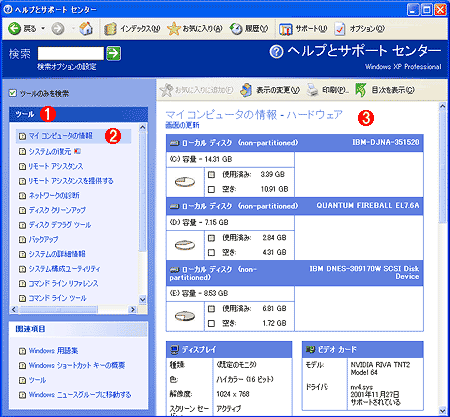 |
|||||||||
| システム管理ツール | |||||||||
| ヘルプとサポートセンターには、システムを管理するためのツールをすべて集約した、「ツール」というメニューが用意されている。システムの情報を確認したり、設定を変更したりするにはこれを活用しよう。 | |||||||||
|
Support Tools
「Support Tools」とは、Windows XPのインストール用CD-ROMの¥SUPPORTフォルダに用意されているツールの総称である。デフォルトではこれらはインストールされていないが、ここには管理者向けの高度なツールが用意されている。管理者向けには、すでにマイクロソフトからは「リソースキット」というドキュメント+各種管理コマンド・ツール集があるが(書籍としても販売されている。Windows 2000版のほか、Windows XP版などもある)、Support Toolsは、OS標準のコマンドライン・ツールと、それらリソースキットのツールとの中間的な位置付けのものが多く含まれている。専任のシステム管理者だけではなく、自分でシステムの面倒を見なければならないようなユーザーは、ぜひとも活用していただきたい。Windows XPのSupport Toolsでは、ヘルプに記載されているだけでも約50個のコマンドがある(実際にはドキュメント化が間に合わなかったのか、さらに多くのコマンドが含まれている)。以下に2つほど例を挙げておく。
■memsnap.exe
タスクごとのメモリの使用状況をレポートするツール。タスクの状態を表示するツールはほかにも多数あるが、その結果をログに残したいときにはこれが便利だろう。memsnap.exeを起動すると、その時点でのタスク一覧とそのメモリの使用状況などがmemsnap.logというファイルに記録される。
C:\Program Files\Support Tools>memsnap ……起動しても特に表示はない |
■netcap.exe
Windows 2000 Serverには、「ネットワーク モニタ」というGUIベースのツールが付属している。これはネットワークのパケット(ネットワーク・ケーブル上を流れるデータ)を取り込んで、それを解析して表示するツールである。Windows 2000 Workstationにはこの解析ツールは付属していないので、Workstationではパケットの解析を伴うネットワークのトラブルシューティングを行うことは難しかった。
Windows XPのSupport Toolsには、この解析作業を補助するためにnetcap.exeというツールが含まれている。これはネットワーク・パケットのキャプチャだけを行うツールであり、解析することはできないが、実際にトラブルが発生しているマシン上でパケットを直接収集できることの意味は大きい。ここでキャプチャしたパケットはすべて〜.capというファイルに書き込まれるが、これはWindows 2000 Serverのネットワーク・モニタや、SMS(Microsoft Systems Management Server)に付属のネットワーク・モニタに読み込んで解析することができるファイル形式である。
netcap.exeを起動しても、キャプチャ・バッファの使用量が%で表示されるだけで、かなり素っ気ない(キャプチャ・バッファのデフォルト・サイズは1Mbytes)。
C:\Program Files\Support Tools>netcap |
システム構成ユーティリティ:msconfig
msconfigコマンドは、Windows 9xやMeユーザー(特にシステム管理者)にはおなじみのコマンドであろう。CONFIG.SYSやAUTOEXEC.BAT、SYSTEM.INI、WIN.INIファイルを設定、変更したり、Windows起動時のスタートアップ・プログラムを制御したりするためのコマンドである。Windows 2000にはこれに相当する簡単なツールがなく、レジストリなどを操作して起動時に実行されるプログラムを制御していたが(TIPS「起動時に自動実行される不要なプログラムを見つける方法」参照)、Windows XPでは、このためのコマンドがmsconfigという名前で新たに用意されている。
もっとも、Windows 9x/Me系とWindows NT/2000/XP系では内部構造がまったく異なるので、あまり有用とはいえないかもしれない。基本的にはこのツールは、システムの情報を調べて、サポート担当者に対して報告するためのものである。SYSTEM.INIやWIN.INIは過去のWindows用プログラムでしか意味がない。XPユーザーにとっては、一番右端の[スタート アップ]だけが重要だろう。ここで起動時に実行されるプログラムを調査したり、それをオン/オフしたりすることができる。
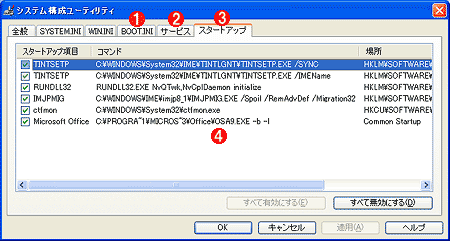 |
||||||||||||
| システム構成ユーティリティ | ||||||||||||
| Windows 9x/MeのmsconfigコマンドがWindows XPにも用意された。デフォルトでC:\WINDOWS\PCHEALTH\HELPCTR\Binariesにインストールされているので起動が面倒だが、ヘルプセンターを使うか、[スタート]−[ファイル名を指定して実行]で「msconfig」と入力すれば素早く起動できる。 | ||||||||||||
|
| 特集 |
- Azure Web Appsの中を「コンソール」や「シェル」でのぞいてみる (2017/7/27)
AzureのWeb Appsはどのような仕組みで動いているのか、オンプレミスのWindows OSと何が違うのか、などをちょっと探訪してみよう - Azure Storage ExplorerでStorageを手軽に操作する (2017/7/24)
エクスプローラのような感覚でAzure Storageにアクセスできる無償ツール「Azure Storage Explorer」。いざというときに使えるよう、事前にセットアップしておこう - Win 10でキーボード配列が誤認識された場合の対処 (2017/7/21)
キーボード配列が異なる言語に誤認識された場合の対処方法を紹介。英語キーボードが日本語配列として認識された場合などは、正しいキー配列に設定し直そう - Azure Web AppsでWordPressをインストールしてみる (2017/7/20)
これまでのIaaSに続き、Azureの大きな特徴といえるPaaSサービス、Azure App Serviceを試してみた! まずはWordPressをインストールしてみる
|
|




